
Docker使用
Docker 容器使用
Docker 客户端
docker 客户端非常简单 ,我们可以直接输入 docker 命令来查看到 Docker 客户端的所有命令选项。
runoob@runoob:~# docker
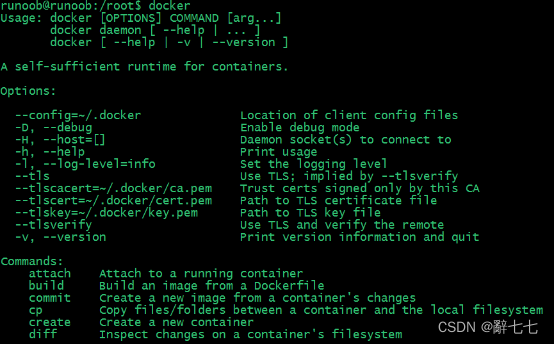 -
-
可以通过命令 docker command --help 更深入的了解指定的 Docker 命令使用方法。
例如我们要查看 docker stats 指令的具体使用方法:
runoob@runoob:~# docker stats --help
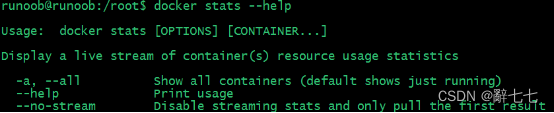
容器使用
获取镜像-
如果我们本地没有 ubuntu 镜像,我们可以使用 docker pull 命令来载入 ubuntu 镜像:
$ docker pull ubuntu
启动容器
以下命令使用 ubuntu 镜像启动一个容器,参数为以命令行模式进入该容器:
$ docker run -it ubuntu /bin/bash
 -
-
参数说明:
- -i: 交互式操作。
- -t: 终端。
- ubuntu: ubuntu 镜像。
- /bin/bash:放在镜像名后的是命令,这里我们希望有个交互式 Shell,因此用的是 /bin/bash。
要退出终端,直接输入 exit:
root@ed09e4490c57:/# exit

启动已停止运行的容器
查看所有的容器命令如下:
$ docker ps -a
点击图片查看大图:-
 -
-
使用 docker start 启动一个已停止的容器:
$ docker start b750bbbcfd88
 -
-
后台运行-
在大部分的场景下,我们希望 docker 的服务是在后台运行的,我们可以过 -d 指定容器的运行模式。
$ docker run -itd --name ubuntu-test ubuntu /bin/bash
点击图片查看大图:-
 -
-
 -
-
注: 加了 -d 参数默认不会进入容器,想要进入容器需要使用指令 docker exec(下面会介绍到)。
停止一个容器
停止容器的命令如下:
$ docker stop <容器 ID>

停止的容器可以通过 docker restart 重启:
$ docker restart <容器 ID>

进入容器
在使用 -d 参数时,容器启动后会进入后台。此时想要进入容器,可以通过以下指令进入:
-
docker attach
-
docker exec:推荐大家使用 docker exec 命令,因为此命令会退出容器终端,但不会导致容器的停止。
attach 命令
下面演示了使用 docker attach 命令。
$ docker attach 1e560fca3906
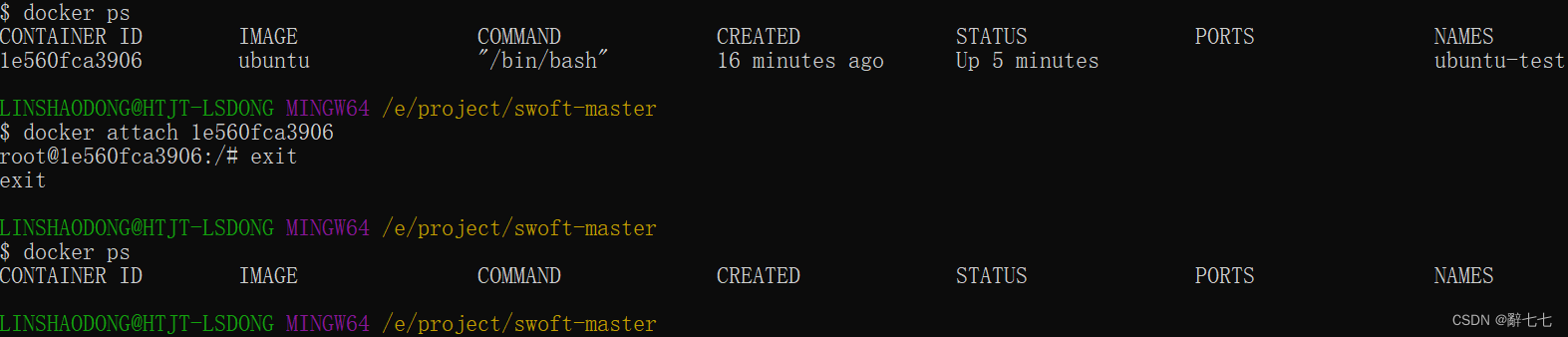 -
-
注意: 如果从这个容器退出,会导致容器的停止。
exec 命令
下面演示了使用 docker exec 命令。
docker exec -it 243c32535da7 /bin/bash
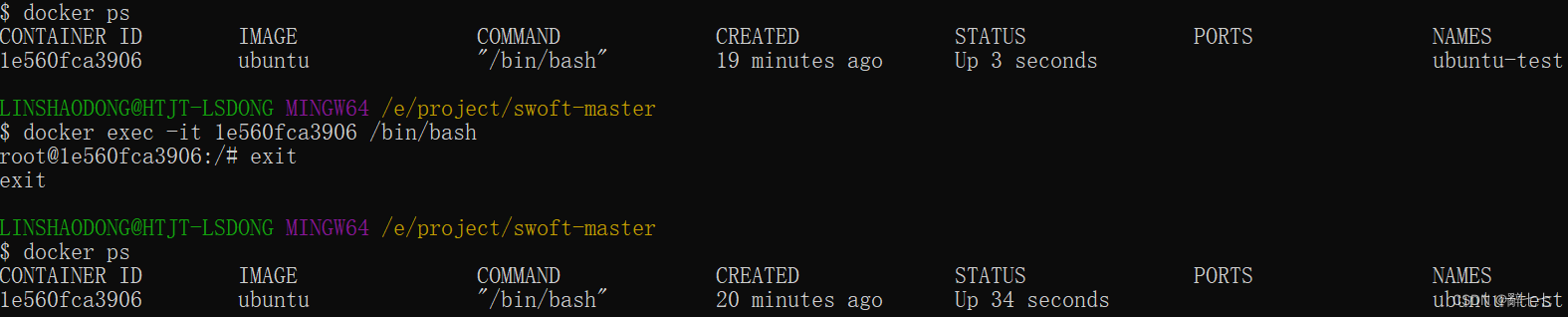 -
-
注意: 如果从这个容器退出,容器不会停止,这就是为什么推荐大家使用 docker exec 的原因。
更多参数说明请使用 docker exec --help 命令查看。
关于【Docker 】Docker 客户端,容器使用,启动容器,启动已停止运行的容器,停止一个容器,进入容器的详解,,如果你认为这篇文章对你有帮助,请给我点个赞吧,如果发现什么问题,欢迎评论区留言!!💕💕























 797
797

 被折叠的 条评论
为什么被折叠?
被折叠的 条评论
为什么被折叠?








